Zuordnungsdialog, Einstellungen
Zu den Einstellungen für den Zuordnungsdialog gelangen Sie ausschließlich über den Button <Einstellungen> oben in jedem Zuordnungsdialog.
Der Zuordnungsdialog ist ein zentrales Element von scan2find, das für absolut jede Zuordnung eines Dokuments benutzt wird. Damit Sie Ihre Dokumente möglichst schnell zuordnen können, kann der Zuordnungsdialog exakt an Ihre Bedürfnisse angepasst werden.
Je weniger Felder Sie anzeigen lassen, desto schneller können Sie ein Dokument zuordnen.
Der Zuordnungsdialog ist auch stark von den gebuchten Modulen abhängig. In dieser Hilfe wird die Maximalausstattung gezeigt. Falls in Ihrer scan2find-Version nicht alle Felder und Optionen angezeigt werden, liegt es daran, dass die entsprechenden Module nicht für Sie freigeschaltet wurden.
Die Einstellungen für den Zuordnungsdialog:
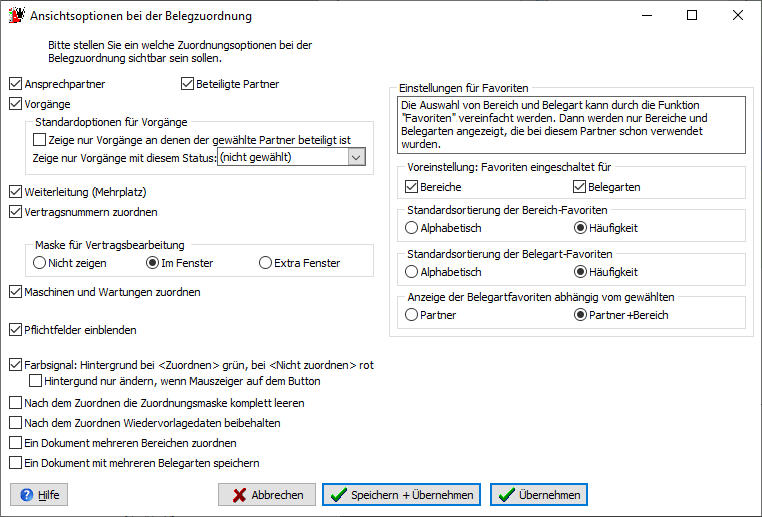
Ansprechpartner
Hier legen Sie fest, ob bei jedem Partnerfeld zusätzlich ein Auswahlfeld für die Ansprechpartner gezeigt wird.
Dialog mit Ansprechpartner: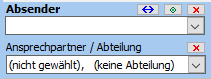 und ohne Ansprechpartner
und ohne Ansprechpartner 
Beteiligte Partner
Wenn die Zuordnung mit Absender + Empfänger (Grundeinstellungen für Zuordnung, Periode, Nation) eingeschaltet ist, können Sie über diese Option eine dritte Partnerzuordnung einblenden, um dem Dokument weitere Beteiligte zuzuordnen.
Vorgänge
Hier legen Sie fest, ob im Zuordnungsdialog ein Button für die Zuordnung von Vorgängen angezeigt wird.
Zusätzlich können Sie einstellen, mit welchen Suchvorgaben das Fenster für die Zuordnung des Vorgangs geöffnet wird.
Weiterleitung (nur Mehrplatz)
Im Zuordnungsdialog wird ein Bereich für die Weiterleitung des Beleges an andere scan2find-Benutzer angezeigt.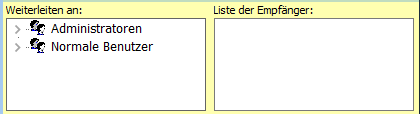
Zusätzlich wird der Eingabebereich für Bemerkungen um ein Register für Bemerkungen zur Weiterleitung erweitert.
Vertragsnummern zuordnen
Bei eingeschalteter Vertragsverwaltung können Sie die Belege auch direkt einem Vertrag zuordnen. Hier legen Sie fest, ob im Zuordnungsdialog ein Button für die Zuordnung von Verträgen angezeigt wird.

Ferner können Sie festlegen, ob eine Bearbeitungsmaske für den Vertrag angezeigt werden soll, sobald Sie dem Beleg einen Vertrag zugeordnet haben. So können Sie sehr schnell die Beiträge oder den Vertragsstatus anpassen ohne in die Vertragsverwaltung zu wechseln.
Die Vertragsmaske kann wahlweise in einem separatem Fenster angezeigt oder in den Zuordnungsdialog eingebunden werden. Welche Anzeige Sie benutzen, bleibt Ihrer persönlichen Vorliebe überlassen.
Maschinen und Wartungen zuordnen
Wenn Sie das Wartungsmodul gebucht haben, können Sie im Zuordnungsdialog zusätzliche Buttons einblenden, um den Beleg direkt einer Wartung oder einer Maschine zuzuordnen.
Pflichtfelder einblenden
Wenn Sie Pflichtfelder definiert haben, können Sie hier festlegen, ob diese auch benutzt werden sollen. Siehe Pflichtfelder verwalten
Farbsignal
In einigen Zuordnungsdialogen gibt es die Möglichkeit, einen Beleg nicht zuzuordnen. Da die Buttons nah beieinander liegen relativ ähnlich aussehen, können Sie versehentlichem Löschen vorbeugen, indem Sie das Farbsignal einschalten.
Farbsignal eingeschaltet: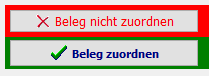 und Farbsignal ausgeschaltet:
und Farbsignal ausgeschaltet: 
Nach dem Zuordnen die Zuordnungsmaske komplett leeren
Normalerweise lässt scan2find die Zuordnungsdaten weitgehend in der Maske stehen, nachdem ein Beleg zugeordnet wurde. Das erleichtert die Arbeit, wenn Sie einen ganzen Stapel von einem Partner oder für einen Bereich verarbeiten. Sie brauchen jeweils nur einzelne Felder zu ändern.
Dies birgt jedoch die Gefahr, dass mit einer falschen Auswahl zugeordnet wird.
Mit dieser Option können Sie dafür sorgen, dass der Zuordnungsdialog nach jeder Zuordnung komplett geleert wird und demzufolge auch komplett wieder gefüllt werden muss.
Nach dem Zuordnen Wiedervorlagedaten beibehalten
Normalerweise löscht scan2find nach jeder Zuordnung das Wiedervorlagedatum. Wenn Sie aber grundsätzlich alle Belege, die Sie gerade importieren mit einem Wiedervorlagedatum speichern möchten, können Sie sich mit dieser Option die Arbeit erleichtern.
Ein Dokument mehreren Bereichen zuordnen
Der Zuordnungsdialog wird um ein Listenfeld erweitert und Sie können einen Beleg gleichzeitig in mehreren Bereichen ablegen.
Diese Funktion wurde auf Kundenwunsch geschaffen und ist sehr fragwürdig, weil ein Beleg eigentlich immer nur in einen Bereich gehört. Wenn Sie aber schon immer jede Rechnung bei Eingang zuerst auf den Kopierer gelegt haben, um sie in mehreren Ordnern abzuheften, dann zwingt Sie scan2find wenigstens nicht zum Umdenken. Trotzdem sollten Sie Ihre Vorgehensweise intensiv überdenken, wenn Sie meinen, dass Sie diese Funktion einschalten müssen.
Ein Dokument mit mehreren Belegarten speichern
Der Zuordnungsdialog wird um ein Listenfeld erweitert und Sie können einen Beleg gleichzeitig mit mehreren Belegarten ablegen.
Auch diese Funktion wurde auf Kundenwunsch geschaffen und ist sehr fragwürdig, weil ein Beleg eigentlich nicht gleichzeitig Rechnung und Lieferschein sein kann (siehe auch voriger Absatz).
Einstellungen für Favoriten
Mit der Favoritenschaltung können Sie die Erfassung deutlich beschleunigen, wenn Sie bereits Dokumente zu einem Partner erfasst haben. Wenn Sie beispielsweise eine Telefonrechnungen von einem Anbieter bereits im Bereich "Buchhaltung" als "Rechnung" abgelegt haben, schlägt scan2find beim nächsten Beleg von diesem Anbieter sofort den Bereich "Buchhaltung" und die Belegart "Rechnung" vor.
Wenn die Favoriten eingeschaltet sind, erscheinen in den Auswahllisten für Bereiche und Belegart nur die Einträge, die beim Partner bereits verwendet wurden. Wenn eine neue Belegart zum Partner erfasst werden soll (z:b: Allgemeine Geschäftsbedingung) müssen Sie die Favoriten kurzzeitig ausschalten.
Weil das häufig vorkommt, gibt es im Zuordnungsdialog eine schnelle Umschaltung über dem jeweiligen Auswahlfeld:
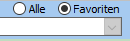
Klicken Sie auf "Alle", um die vollständige Auswahl aller Bereiche oder Belegarten zu bekommen.
Wer zu oft umschalten muss, sollte die Favoriten über die Zuordnungsschaltung komplett ausschalten. Die Schaltung stellt nur eine Vorgabe dar. Die Buttons bleiben im Zuordnungsdialog trotzdem sichtbar und können auch benutzt werden.